Android创建启动画面[转]
每个Android应用启动之后都会出现一个Splash启动界面,显示产品的LOGO、公司的LOGO或者开发者信息。如果应用程序启动时间比较长,那么启动界面就是一个很好的东西,可以让用户耐心等待这段枯燥的时间。
1.制作Splash界面
突出产品LOGO,产品名称,产品主要特色;
注明产品的版本信息;
注明公司信息或者开发者信息;
背景图片,亦可以用背景颜色代替;
2.处理后台资源
大多数的Splash界面都是会等待一定时间,然后切换到下一个界面;
其实,在这段时间里,可以对系统状况进行检测,比如网络是否通,电源是否充足;
或者,预先加载相关数据;
为了能让启动界面展现时间固定,需要计算执行以上预处理任务所花费的时间,那么:启动界面SLEEP的时间=固定时间-预处理任务时间;
思路有两个,一个是用两个Activity来做,一个用来做启动画面,另一个是主页面;还可以用一个Activity来做,程序启动时显现启动画面,当启动完成后,它会被隐藏来。
方法一:两个Activity,通过线程延迟指定的时间再执行Activity的跳转,我们需要建立两个Activity,一个是SplashActivity,用来做启动画面。另一个是HelloWorldActivity。在这里只是说明如何来做启动画面,所以就不详细来完成Activity了。
核心代码:
package com.demo.app; import android.app.Activity;
import android.content.Intent;
import android.os.Bundle;
import android.os.Handler; public class SplashActivity extends Activity { private final int SPLASH_DISPLAY_LENGHT = 6000; // 延迟六秒 @Override
protected void onCreate(Bundle savedInstanceState) {
super.onCreate(savedInstanceState);
setContentView(R.layout.splash); new Handler().postDelayed(new Runnable() {
public void run() {
Intent mainIntent = new Intent(SplashActivity.this,
HelloWorldActivity.class);
SplashActivity.this.startActivity(mainIntent);
SplashActivity.this.finish();
} }, SPLASH_DISPLAY_LENGHT); }
}
说明:
Handler().postDelayed 是延迟指定的时间再执行
Handler类主要可以使用如下3个方法来设置执行Runnable对象的时间:
// 立即执行Runnable对象
public final boolean post(Runnable r);
// 在指定的时间(uptimeMillis)执行Runnable对象
public final boolean postAtTime(Runnable r, long uptimeMillis);
// 在指定的时间间隔(delayMillis)执行Runnable对象
public final boolean postDelayed(Runnable r, long delayMillis);
下面两行代码启动一个新的Activity,同时关闭当前Activity。
SplashActivity.this.startActivity(mainIntent);
SplashActivity.this.finish();
下面再讲一下Activity的生命周期,方便大家理解Activity的跳转。
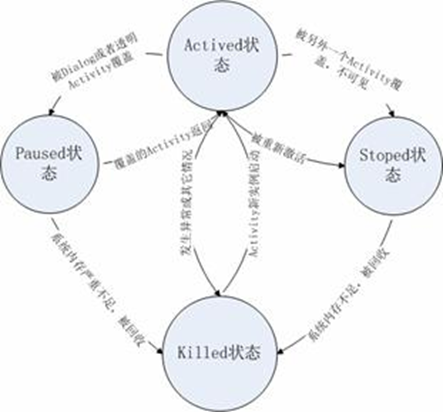
如上所示,Android 程序员可以决定一个 Activity 的“生”,但不能决定它的“死”,也就时说程序员可以启动一个 Activity,但是却不能手动的“结束”一个 Activity。
当你调用 Activity.finish()方法时,结果和用户按下 BACK 键一样:告诉 Activity Manager 该 Activity 实例完成了相应的工作,可以被“回收”。
随后 Activity Manager 激活处于栈第二层的 Activity 并重新入栈,同时原 Activity 被压入到栈的第二层,从 Active 状态转到 Paused 状态。
例如上面例子中:从 SplashActivity 中启动了 HelloWorldActivity,则当前处于栈顶端的是 HelloWorldActivity,第二层是 SplashActivity 。
当我们调用 SplashActivity.finish()方法时(我们是在SplashActivity中通过SplashActivity.this.finish()调用的),SplashActivity 从 Active 状态转换 Stoped 状态,并被系统从栈中移除,标志可以被“回收”。
Activity 的状态与它在栈中的位置关系如下图:

上图的例子是
从 Activity1 中启动了 Activity2,则当前处于栈顶端的是 Activity2,第二层是 Activity1,当我们在 Activity2中调用 Activity2.finish()方法时,Activity Manager 重新激活 Activity1 并入栈,Activity2 从 Active 状态转换 Stoped 状态,同时标注Activity2可以被“回收” 。Activity1. onActivityResult(int requestCode, int resultCode, Intent data)方法被执行,Activity2 返回的数据通过 data参数返回给 Activity1。
还有一点要注意的是,不要忘了修改AndroidManifest.xml文件。如下:
<?xml version="1.0" encoding="utf-8"?> |
02 |
<manifest xmlns:android="http://schemas.android.com/apk/res/android" |
03 |
package="com.demo.app" |
04 |
android:versionCode="1" |
05 |
android:versionName="1.0"> |
06 |
<application android:icon="@drawable/icon" ;android:label="@string/app_name"> ; |
07 |
<activity android:name=.SplashActivity" |
08 |
android:label="@string/app_name"> ; |
09 |
<intent-filter> |
10 |
<action android:name="android.intent.action.MAIN"/> |
11 |
<category android:name="android.intent.category.LAUNCHER" /> |
12 |
</intent-filter> |
13 |
</activity> |
14 |
<activity android:name="Main"> |
15 |
</activity> |
16 |
</application> |
17 |
<uses-sdk android:minSdkVersion="3" /> |
18 |
</manifest> |
方法二:一个 Activity来做。程序启动时显现启动画面,当启动完成后,它会被隐藏来
布局文件:
<?xml version="1.0" encoding="utf-8"?>
<LinearLayout xmlns:android="http://schemas.android.com/apk/res/android"
android:orientation="vertical" android:layout_width="fill_parent"
android:layout_height="fill_parent">
<LinearLayout android:id="@+id/splashscreen"
android:orientation="vertical"
android:layout_width="fill_parent"
android:layout_height="fill_parent"> <TextView android:id="@+id/info"
android:layout_width="fill_parent"
android:layout_height="wrap_content"
android:gravity="center"
android:paddingTop="10px"
android:text="This is a splash !" />
</LinearLayout> <TextView android:layout_width="fill_parent"
android:paddingTop="10px"
android:layout_height="wrap_content"
android:text="This is a Context" />
</LinearLayout>
说明:
这里有一个id为splashscreen的LinearLayout,是程序启动时显现的部分。当启动完成后,它会被隐藏。
核心代码:
package com.demo.app; import android.app.Activity;
import android.os.Bundle;
import android.os.Handler;
import android.os.Message;
import android.os.SystemClock;
import android.view.View;
import android.view.Window;
import android.widget.LinearLayout;
import android.widget.TextView; public class MainActivity extends Activity { private LinearLayout splash;
private TextView tv; private static final int STOPSPLASH = 0;
// time in milliseconds
private static final long SPLASHTIME = 1000; private Handler splashHandler = new Handler() {
public void handleMessage(Message msg) {
switch (msg.what) {
case STOPSPLASH:
SystemClock.sleep(4000);
splash.setVisibility(View.GONE);
break;
}
super.handleMessage(msg);
}
}; @Override
public void onCreate(Bundle savedInstanceState) {
super.onCreate(savedInstanceState);
getWindow().requestFeature(Window.FEATURE_PROGRESS);
setContentView(R.layout.main); splash = (LinearLayout) findViewById(R.id.splashscreen);
tv = (TextView) findViewById(R.id.info);
tv.setText("正在建立数据连接"); Message msg = new Message();
msg.what = STOPSPLASH;
splashHandler.sendMessageDelayed(msg, SPLASHTIME);
}
}
当在应用启动后发送一个消息,把指定区域设置为隐藏, splash.setVisibility(View.GONE); 就实现了启动界面。
总结一下,个人觉得还是第一个方法比较合适,当一个程序主Activity里的东西比较多的时候,如果我们还把启动画面也加进去,势必会影响程序的效率,所以实际应用的话,第一个方法是首选。
Android创建启动画面[转]的更多相关文章
- Android创建启动画面
每一个Android应用启动之后都会出现一个Splash启动界面,显示产品的LOGO.公司的LOGO或者开发人员信息.假设应用程序启动时间比較长,那么启动界面就是一个非常好的东西,能够让用户耐心等待这 ...
- 从零开始学Xamarin.Forms(三) Android 制作启动画面
原文:从零开始学Xamarin.Forms(三) Android 制作启动画面 Xamarin.Forms 在启动的时候相当慢,必须添加一个启动界面,步骤如下: 1.将启动画面的图片命名为:s ...
- Delphi开发 Android 程序启动画面简单完美解决方案
原文在这里 还是这个方法好用,简单!加上牧马人做的自动生成工具,更是简单. 以下为原文,向波哥敬礼! 前面和音儿一起研究 Android 下启动画面的问题,虽然问题得到了解决,但是,总是感觉太麻烦,主 ...
- Android & iOS 启动画面工具
感谢Aone!为我们开发了如此便捷的工具!! 以下为原文: Android & iOS 启动画面工具 下载:OneSplash.启动画面工具.Aone.20190318.zip 说明:这一个 ...
- Android应用启动画面
原文地址: [Android]应用启动画面 - 空客的日志 - 网易博客 http://blog.163.com/da7_1@126/blog/static/104072678201291921028 ...
- Xamarin.Forms (Android制作启动画面)
http://blog.csdn.net/zapzqc/article/details/38496117 Xamarin.Forms 在启动的时候相当慢,必须添加一个启动界面,步骤如下: 1. ...
- android 之 启动画面的两种方法
现在,当我们打开任意的一个app时,其中的大部分都会显示一个启动界面,展示本公司的logo和当前的版本,有的则直接把广告放到了上面.启动画面的可以分为两种设置方式:一种是两个Activity实现,和一 ...
- react native android应用启动画面
参考地址:https://www.youtube.com/watch?v=rnLR65OGtic 第一步:生成启动画面的背景图片 生成一个2048*2048的背景图片,打开网站https://apet ...
- 初学Android,创建,启动,停止Service(五十八)
Service跟Windows系统里的服务概念差不多,都在后台执行,它跟Activity的最大区别就是,它是无界面的 开发Service与开发Activity的步骤类似 1.定义一个继承Service ...
随机推荐
- Android(digest)
Android开发者文档这么说的: Content providers manage access to a structured set of data. They encapsulate the ...
- oracle记录各登陆主机用户名,登陆ip,所执行的命令
oracle记录各登陆主机用户名,登陆ip,所执行的命令 /etc/profile #history USER_IP=`>/dev/null| awk '{print $NF}'|sed -e ...
- http 中get和post
1. http://www.cnblogs.com/hyddd/archive/2009/03/31/1426026.html 浅谈HTTP中Get与Post的区别 2009-03-31 14:51 ...
- iOS伪实现打地鼠游戏
打地鼠是一款可以用iOS知识来实现的一种游戏.其核心技术就是通过imageView来播放动画,点击button时来停止当前播放的动画开始击打地鼠的动画.话不多说直接上代码. 这是添加当前的背景图片,然 ...
- Dima and Salad(完全背包)
Dima and Salad time limit per test 1 second memory limit per test 256 megabytes input standard input ...
- Cassandra监控 - OpsCenter手册
注:本文转自:http://eric100.blog.51cto.com/2535573/1717792 Opscenter用户手册 1. OpsCenter简介 DataStaxOpsC ...
- JQuery(三)——操作HTML和CSS内容
前边我们学习过JS通过DOM来操作HTML(详看DOM(一)——HTML DOM ),这篇博客我们来看一下JQuery是如何方便的对HTML以及CSS进行各种操作呢?顺便两者之间相互比较一下,看其差别 ...
- L10 PUtty+SSH 访问vncviewer
在Linux下配置一个VNC服务器,并设置2个用户,要求其中一个用户登录时不需要输入密码.然后在客户端使用ssh+vncview的方式访问. 安装tigervnc: 输入的密码是123456 连接服务 ...
- erp crm oa
erp是企业管理计划 crm是客户关系管理 oa是办公自动化erp管理的是企业的进销存.产供销.财务等crm主要是管理企业的客户,可以和erp的销售系统挂钩oa主要是管理一些内部的文档.公告,行政信息 ...
- 算法竞赛中G++编译器的编译指令简单说明
算法竞赛使用的在线判题平台在FAQ会给出提交的代码是通过什么指令进行编译的.比如hustoj给出的c++编译指令通常是: C++: g++ Main.cc -o Main -fno-asm -O2 - ...
